Mac基础教程③:如何剪切移动Mac文件?
2023-09-30 299我们都知道Mac系统和win系统的操作不同,新手用户对有些设置不太习惯。由于Mac右键没有剪切、粘贴的选项,很多Mac新手甚至不知道如何剪切移动文件到另一个文件夹。下面我们分享在Mac中如何剪切移动文件。
方法一、配合使用Option键
1、在你要剪切的项目上右键单击,选择「复制」选项。
2、转到你需要粘贴的目录,右键单击,此时按住 Option 键,你会发现菜单中的「粘贴到此处」项变成了「移动到此处」。单击它来移动项目。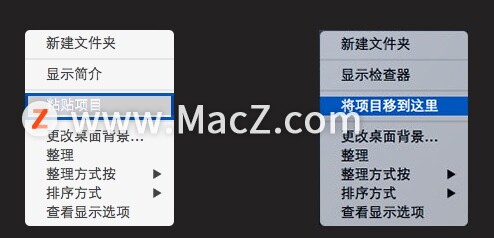 3、操作后需要移动的项目已经从原来的目录消失。
3、操作后需要移动的项目已经从原来的目录消失。
方法二、快捷键Command+C、Command +Option+V
1、先选中您要剪切或者移动的电脑文件夹,然后Command和C键一起按,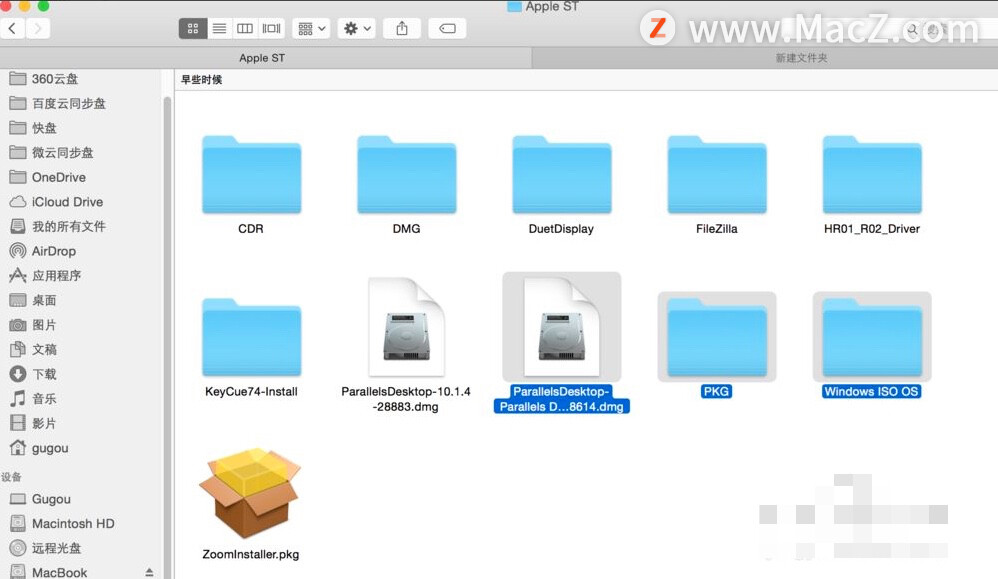 2、然后打开你想移动到的地方,在新打开的这个窗口的空白处先用鼠标点一下,表示要粘到此地。
2、然后打开你想移动到的地方,在新打开的这个窗口的空白处先用鼠标点一下,表示要粘到此地。
3、最后按Command和option和V键这三个键,即可完成。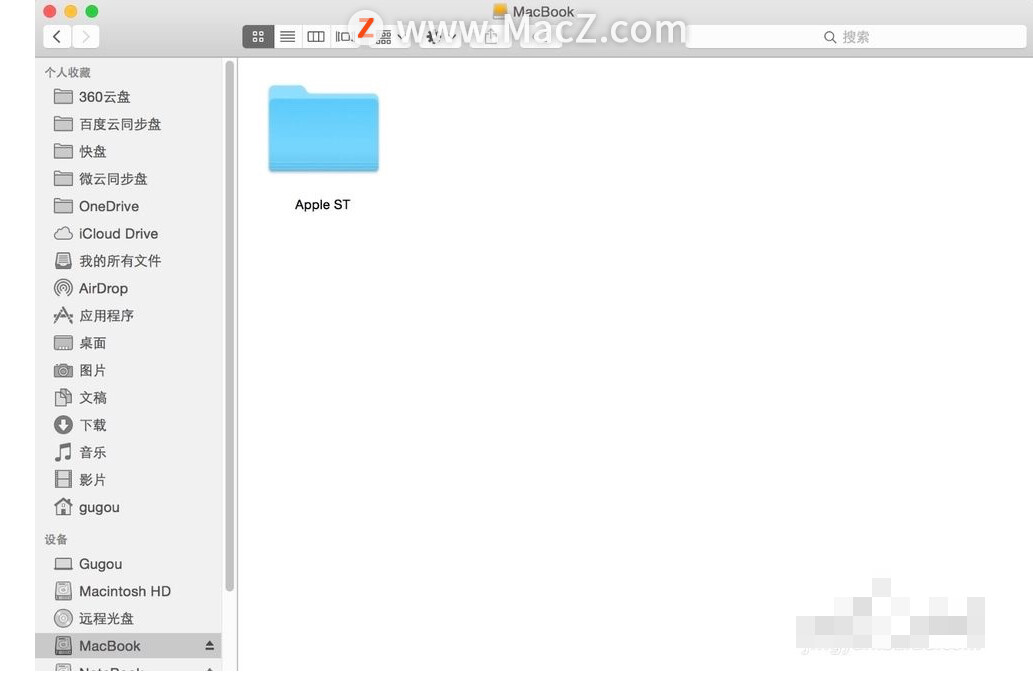
以上就是MacZ.com小编给您带来的Mac基础教程③:如何剪切移动Mac文件,还有哪些剪切移动Mac文件的方法,欢迎来交流。
相关资讯
查看更多最新资讯
查看更多-

- 再见 Home 键:苹果 iPhone SE 4 机模曝光,4800 万单摄 + A18 芯片
- 2025-01-18 165
-

- iPad无纸化学习遇冷:仅三成用户用于阅读
- 2025-01-18 128
-

- iOS 18 现奇怪Bug:截图越来越红
- 2025-01-18 129
-

- “iPhone 17 Air”的 10 个新特性
- 2025-01-18 153
-

- 部分用户反馈 2024 款苹果 Mac mini 存 USB-C 问题,导致键盘等突然断连
- 2025-01-18 144
热门应用
查看更多-

- 快听小说 3.2.4
- 新闻阅读 | 83.4 MB
-

- 360漫画破解版全部免费看 1.0.0
- 漫画 | 222.73 MB
-

- 社团学姐在线观看下拉式漫画免费 1.0.0
- 漫画 | 222.73 MB
-

- 樱花漫画免费漫画在线入口页面 1.0.0
- 漫画 | 222.73 MB
-

- 亲子餐厅免费阅读 1.0.0
- 漫画 | 222.73 MB
-
 下载
下载
湘ICP备19005331号-4copyright?2018-2025
guofenkong.com 版权所有
果粉控是专业苹果设备信息查询平台
提供最新的IOS系统固件下载
相关APP应用及游戏下载,绿色无毒,下载速度快。
联系邮箱:guofenkong@163.com









